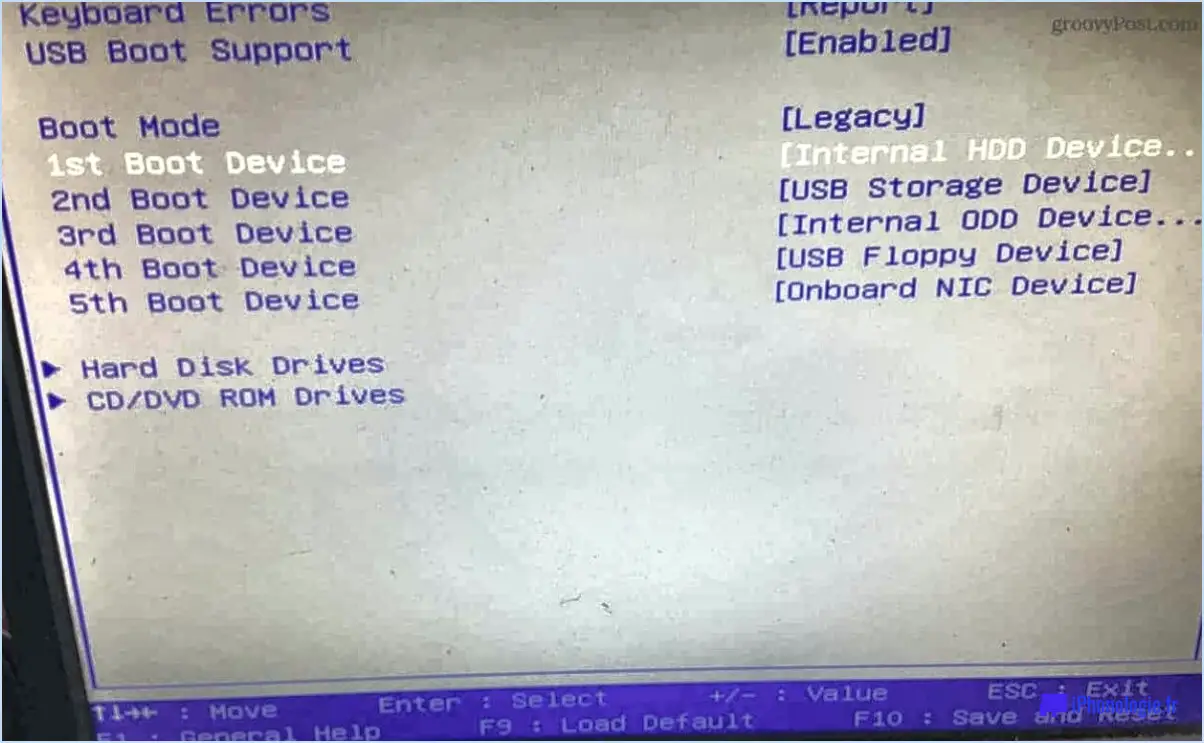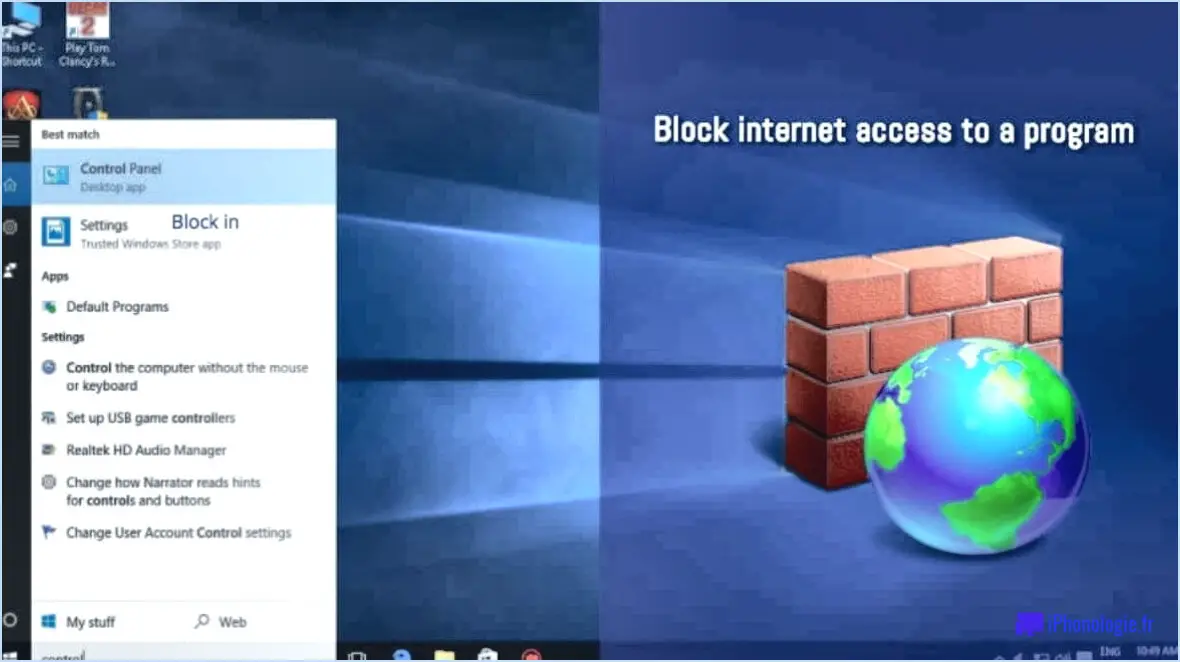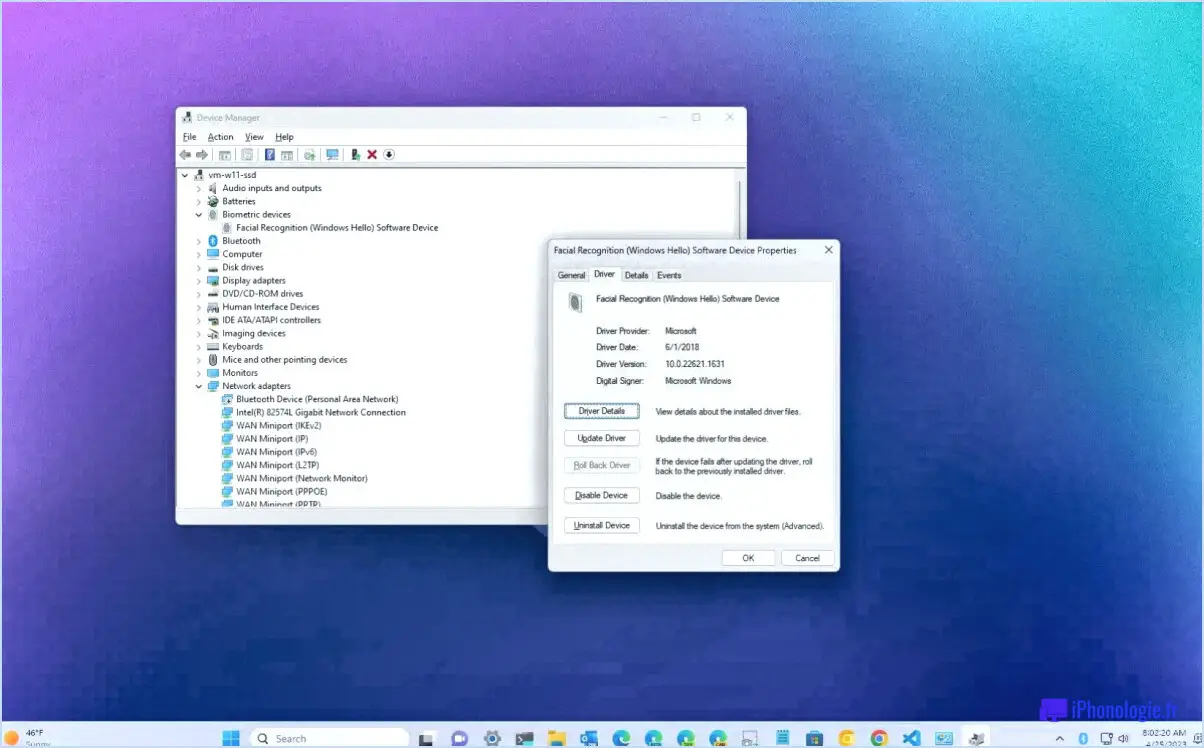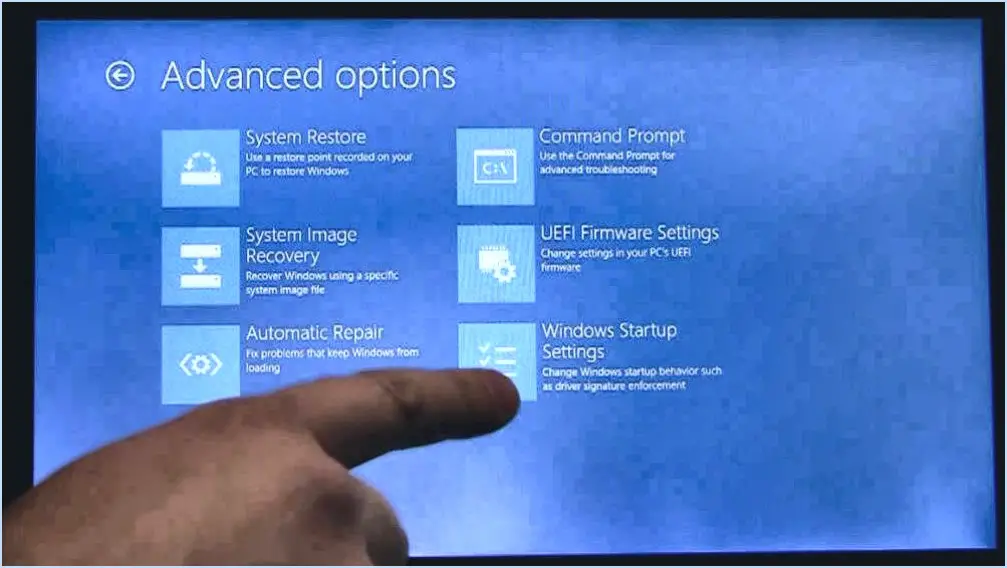Comment réparer un ordinateur portable hp qui ne se connecte pas au wifi?

Si votre ordinateur portable HP ne se connecte pas au réseau WiFi, vous pouvez prendre plusieurs mesures pour résoudre le problème. Suivez ces étapes de dépannage pour vous aider à reconnecter votre ordinateur portable :
- Vérifiez votre routeur et le signal WiFi: Assurez-vous que votre routeur fonctionne correctement et qu'il transmet un signal WiFi puissant. Vérifiez que d'autres appareils peuvent se connecter au réseau WiFi sans problème. Si d'autres appareils ont également des difficultés à se connecter, il se peut qu'il y ait un problème avec votre routeur ou votre fournisseur d'accès à Internet.
- Redémarrez votre ordinateur portable et votre routeur: Parfois, un simple redémarrage peut résoudre les problèmes de connectivité. Éteignez votre ordinateur portable, puis mettez votre routeur hors tension en le débranchant de la source d'alimentation. Attendez quelques minutes, puis branchez votre routeur et allumez votre ordinateur portable. Cela peut aider à rafraîchir la connexion réseau et à résoudre les problèmes temporaires.
- Réinitialiser les paramètres du réseau: Si le redémarrage ne fonctionne pas, vous pouvez essayer de réinitialiser les paramètres réseau de votre ordinateur portable. Accédez au Panneau de configuration ou aux Paramètres de votre ordinateur portable HP, localisez les paramètres Réseau ou Internet, et recherchez une option permettant de réinitialiser les paramètres réseau. Cela ramènera vos paramètres réseau à leur configuration par défaut, ce qui résoudra peut-être les conflits qui empêchent votre ordinateur portable de se connecter au WiFi.
- Mettez à jour les pilotes WiFi: Des pilotes Wifi obsolètes ou incompatibles peuvent causer des problèmes de connectivité. Visitez le site Web d'assistance HP et recherchez les derniers pilotes WiFi pour votre modèle d'ordinateur portable spécifique. Téléchargez et installez les pilotes mis à jour, puis redémarrez votre ordinateur portable pour appliquer les modifications. Cette étape permet souvent de résoudre les problèmes de connexion liés à des problèmes de pilotes.
- Envisagez d'acheter un nouvel adaptateur ou câble WiFi: Si aucune des étapes ci-dessus ne fonctionne, il se peut qu'il y ait un problème avec l'adaptateur ou le câble WiFi de votre ordinateur portable. Vous pouvez acheter un nouvel adaptateur ou câble compatible avec votre modèle d'ordinateur portable HP. Consultez le site Web de HP ou contactez son service d'assistance pour obtenir des recommandations sur les remplacements compatibles.
En suivant ces étapes, vous devriez être en mesure de dépanner et de résoudre le problème de non-connexion de votre ordinateur portable HP au réseau WiFi. N'oubliez pas de revérifier vos paramètres réseau, de mettre à jour les pilotes si nécessaire et d'envisager le remplacement du matériel en cas d'échec.
Où se trouve le commutateur sans fil sur un ordinateur portable HP?
Le commutateur sans fil d'un ordinateur portable HP se trouve généralement sur le côté droit de l'ordinateur, près de l'avant. Il s'agit d'un interrupteur physique qui vous permet d'activer ou de désactiver la connectivité sans fil. En faisant glisser ou en appuyant sur le commutateur, vous pouvez facilement contrôler la fonctionnalité sans fil de votre ordinateur portable. Ce commutateur est conçu pour offrir un moyen pratique d'activer ou de désactiver les connexions sans fil sans avoir à naviguer dans les paramètres du logiciel. L'emplacement du commutateur sur le côté de l'ordinateur portable garantit un accès facile et une bonne visibilité. Par conséquent, si vous souhaitez activer ou désactiver la fonction sans fil de votre ordinateur portable HP, recherchez le commutateur sans fil sur le côté droit, près de l'avant.
Quelle touche de fonction permet d'activer le WiFi?
Pour activer rapidement le WiFi sur la plupart des appareils, vous pouvez utiliser la touche de fonction F11. Par défaut, la touche F11 active la fonctionnalité WiFi, ce qui vous permet de vous connecter à des réseaux sans fil et d'accéder à l'internet. Cette touche de fonction est couramment utilisée sur les ordinateurs portables et certains claviers. Elle constitue un raccourci pratique pour activer ou désactiver la fonction WiFi sans avoir à naviguer dans les paramètres ou les menus. Si vous rencontrez des problèmes de connectivité ou si vous ne parvenez pas à activer le WiFi à l'aide des touches de fonction, il est recommandé de consulter le manuel d'utilisation de votre appareil ou le site web d'assistance du fabricant pour obtenir des instructions spécifiques. Gardez à l'esprit que certains appareils ou paramètres personnalisés peuvent avoir des combinaisons de touches différentes pour activer le WiFi.
Qu'est-ce que la touche F12 sur un ordinateur portable HP?
La touche F12 d'un ordinateur portable HP est la touche Aide d'aide. Lorsqu'elle est actionnée, elle lance le système d'aide dans le navigateur Web. En activant cette touche, les utilisateurs peuvent accéder aux nombreuses ressources d'aide fournies par HP pour faciliter le dépannage, comprendre les fonctionnalités du système ou trouver des solutions aux problèmes courants. La touche F12 est un raccourci pratique qui permet d'accéder rapidement à la documentation d'aide complète disponible pour les ordinateurs portables HP.
Qu'est-ce que la touche f4 sur un ordinateur portable HP?
Sur un ordinateur portable HP, il n'y a pas de touche F4. Les ordinateurs portables HP sont généralement dotés d'un clavier standard, qui comprend des touches de fonction allant de F1 à F12. Cependant, la touche F4 n'est pas présente sur ces claviers. Chaque touche de fonction a une fonction spécifique, comme le réglage des paramètres d'affichage, le contrôle du son ou l'activation de fonctions spéciales en conjonction avec la touche Fn. Bien que l'absence d'une touche F4 puisse différer des claviers d'autres appareils, les ordinateurs portables HP offrent toujours une gamme de fonctionnalités par le biais des touches de fonction disponibles.
Qu'est-ce que F1 F2 F3 sur le clavier?
Sur un clavier, les touches F1, F2 et F3 sont des touches de fonction situées sur la rangée supérieure, généralement numérotées de F1 à F12. Ces touches ont diverses fonctions et peuvent varier en fonction du système d'exploitation et du logiciel utilisés. Voici un aperçu des utilisations courantes des touches F1, F2 et F3 :
- F1: La touche F1 est couramment utilisée comme touche d'aide. Lorsqu'elle est actionnée dans de nombreuses applications logicielles, elle ouvre le menu d'aide ou affiche une aide contextuelle liée à la tâche ou au programme en cours.
- F2: La touche F2 est souvent utilisée pour renommer des fichiers et des dossiers. En sélectionnant un fichier ou un dossier et en appuyant sur F2, vous pouvez rapidement modifier son nom, ce qui facilite l'organisation et la personnalisation.
- F3: Dans diverses applications, le fait d'appuyer sur F3 déclenche la fonction de recherche. Elle ouvre une boîte de dialogue de recherche qui vous permet de rechercher un texte ou un contenu spécifique dans le programme ou le document actif.
N'oubliez pas que la fonctionnalité de ces touches de fonction peut varier en fonction du logiciel que vous utilisez. Il est donc toujours utile de consulter la documentation du logiciel pour obtenir des détails spécifiques.
Quelle est la fonction de la touche Ctrl Z sur un ordinateur?
Ctrl Z est la touche "annuler" d'un ordinateur. Il s'agit d'un raccourci clavier utilisé pour annuler l'action précédente ou restaurer la dernière modification effectuée. Lorsque vous appuyez sur Ctrl Z, vous annulez l'action la plus récente, ce qui vous permet de revenir à l'état précédent. Cette fonction est largement prise en charge dans diverses applications logicielles, notamment les traitements de texte, les programmes de conception graphique et même les navigateurs web. Ctrl Z est un moyen rapide et pratique de corriger des erreurs ou de revenir sur des modifications non souhaitées, ce qui permet de gagner du temps et d'économiser des efforts. N'oubliez pas d'utiliser Ctrl Z chaque fois que vous devez annuler une action et revenir à un état antérieur.
Qu'est-ce que la touche Ctrl F1?
Ctrl F1 est une touche raccourci clavier qui permet aux utilisateurs de trouver le première occurrence d'un mot ou d'une phrase dans un document. En appuyant simultanément sur les touches "Ctrl" et "F1", vous pouvez lancer une fonction de recherche qui parcourt le texte et met en évidence la première occurrence du terme souhaité. Cette commande est couramment utilisée dans diverses applications, telles que les traitements de texte, les navigateurs web et les éditeurs de texte, pour faciliter la navigation rapide et la recherche d'informations. Ctrl F1 est un outil efficace pour localiser un contenu spécifique dans de longs documents, ce qui contribue à améliorer la productivité et la facilité d'utilisation.